
Innehåll
Det här inlägget lär dig hur du lägger till personlig e-post eller POP3-konto på Samsung Galaxy Tab S6. Läs vidare för att se en mer detaljerad skildring av hela processen.
Mobila enheter som smartphones och surfplattor anses vara de rekommenderade primära e-postenheterna hittills.
Med mobila e-postappar skapas nyare och mer produktiva vanor.
Med detta sagt har många valt att använda mobila enheter för att hantera och bearbeta arbete och personliga e-posttransaktioner.
Om du vill göra detsamma måste du konfigurera e-postkontot på din enhet i förväg.
Och om du behöver hjälp med hur du gör det på din Galaxy Tab S6, kommer följande steg att hjälpa dig att komma igång.
Enkla steg för att lägga till personlig e-post eller POP3-konto på din Galaxy Tab S6
Tid som behövs: 10 minuter
Nedan följer stegen och visuella representationer som visar processen att lägga till eller konfigurera ett nytt personligt e-postkonto (POP3) på Galaxy Tab S6 som kör den senaste versionen av Android-programvaran. De faktiska menyalternativen och skärmobjekten kan variera beroende på tjänsteleverantör.
- När allt är inställt går du till startskärmen och sveper sedan upp från botten för att starta Apps-visaren.
Olika appikoner eller genvägar kommer att visas i nästa skärm.

- För att fortsätta, leta reda på och tryck sedan på ikonen Inställningar.
Om du gör det öppnas huvudinställningsmenyn med en lista över grundläggande och avancerade funktioner att hantera.

- Från menyalternativen, leta sedan på Konton och säkerhetskopiera.
Fönstret Konton och säkerhetskopiering öppnas nästa.
Här kan du se ett antal kontorrelaterade funktioner och alternativ.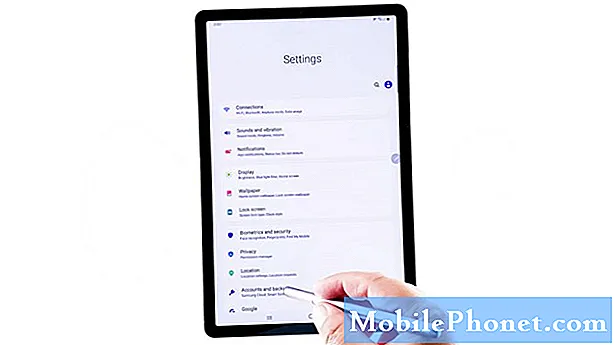
- Tryck på Konton för att fortsätta.
På nästa skärm ser du en lista över befintliga konton på enheten.

- Tryck för att välja alternativet Lägg till konto.
En ny skärm öppnas med en lista över tillgängliga e-posttjänster och relevanta applikationer.

- För att lägga till och konfigurera ett nytt e-postkonto, tryck för att välja Personal eller POP3.
POP3 är ett standardprotokoll som används för att ta emot e-post från en fjärrserver till en lokal e-postklient.
Med ett POP3-e-postkonto kan du ladda ner och läsa e-postmeddelanden även när enheten är offline.
- För att fortsätta med konfigurationen av e-postkontot, ange dina kontouppgifter, inklusive fullständig e-postadress, lösenord och annan relevant information.
Följ bara resten av anvisningarna på skärmen för att slutföra kontoinställningsprocessen.

Verktyg
- Android 10
Material
- Galaxy Tab S6
För att ställa in eller lägga till en annan typ av e-postkonto, gå bara tillbaka till huvudkontonmenyn, tryck på Lägg till konto och välj sedan önskad kontotyp eller e-posttjänstleverantör.
Förutom POP3 kan du också välja vilken som helst av de tillgängliga e-postkontotyperna inklusive IMAP, Outlook, Exchange och andra.
Och så gör du det!
Om du stöter på någon typ av fel och inte kunde konfigurera e-postkontot, kontrollera och se till att din enhet är ansluten till Internet och att anslutningen är stabil. Nätverksanslutningsproblem är vanligtvis de främsta orsakerna till varför enheten inte kan komma åt e-postservern och därmed uppmanar ett e-postinställningsfel.
För att se mer omfattande handledning och felsökningsvideor på olika mobila enheter, besök gärna Droid Guy-kanalen på YouTube när som helst.
Hoppas det här hjälper!
RELEVANTA INLÄGG:
- Så här ställer du in företagets e-post på Galaxy S20
- LG G5 e-postinställning och hantering: POP3 / IMAP, Exchange, inställningsguide för Gmail-konto


